
EPOMAKER TH40というキーボードでVIAの追い込みをどうするのか
EPOMAKERのTH40はこんなもの
こちらの記事を読んでもらえると概略は分かるかなと思います
VIAってなんぞや
QMKファームウェアに対応したキーボードのキーマップを、視覚的に操作して簡単に変更できるWebアプリケーションです。
VIAを使うメリット直感的な操作: キーボードのレイアウトを見ながら、マウスでドラッグ&ドロップするだけで、キーの割り当てを変更できます。
リアルタイム反映: 設定した変更はすぐにキーボードに反映され、その場で確認できます。
豊富な機能: キーの組み合わせ(キーコンボ)やマクロの設定、ファンクションキーの割り当てなど、様々なカスタマイズが可能です。
インストール不要: Webブラウザさえあれば、どこからでも利用できます。
VIAの主な使い方キーの入れ替え: よく使うキーと使いにくいキーを入れ替えることで、入力効率を上げることができます。
レイヤー切り替え: 複数の異なるキーマップをレイヤーとして切り替えることで、用途に合わせてキーボードを使い分けることができます。
マクロの設定: 複数のキー操作を一つのキーにまとめることで、複雑な操作を簡略化できます。
VIAが便利な人自作キーボードユーザー: 自作キーボードのキーマップを自由にカスタマイズしたい人。
プログラマー: 特定のキーにショートカットキーを割り当てたい人。
ゲームプレイヤー: ゲームに最適なキー配置にしたい人。
VIAの注意点QMK対応キーボードのみ: VIAはQMKファームウェアに対応したキーボードでのみ利用できます。
ファームウェアの書き込み: VIAで設定を変更するには、事前にキーボードにQMKファームウェアを書き込む必要があります。
まとめ
VIAは、キーボードのカスタマイズをより手軽にするためのツールです。自分の好みに合わせてキーボードをカスタマイズすることで、より快適な入力環境を実現できます。
さらに詳しく知りたい場合は、以下の情報を参考にしてください。VIAの公式サイト: https://usevia.app/
VIAの使い方に関する記事:
(初心者編)VIAを使ってキーマップを書き換えよう: https://salicylic-acid3.hatenablog.com/entry/via-manual
Keychronのキーマップ変更に必要なQMKやVIAって何?VIAの使い方と一緒に解説!: https://visionarybucks.com/qmkvia/
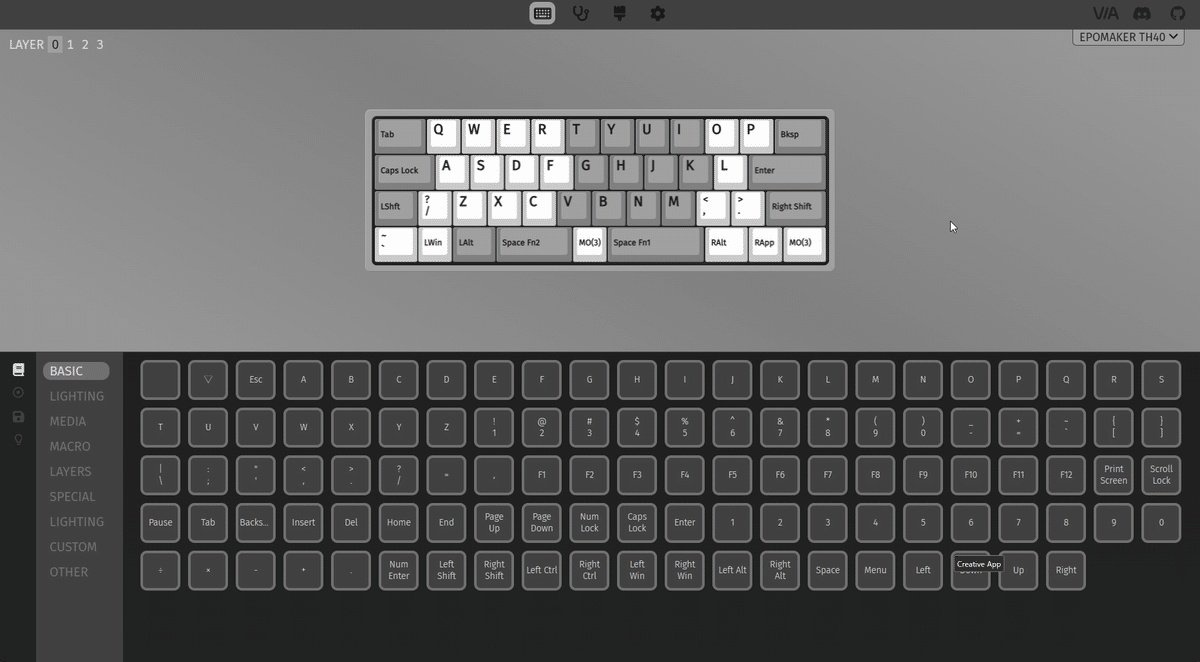

左上を見ると0から3までの数字があります
これはこのキーマッピングにおけるレイヤー数を示しております
レイヤーとはなんぞや
VIAにおけるレイヤーとは、キーボードのキー配置を複数パターン用意し、状況に応じて切り替えることができる機能です。
レイヤーを使うメリット用途に合わせたキー配置: プログラミング、ゲーム、文章作成など、用途によって異なるキー配置に切り替えることができます。
キーの数が限られているキーボード: 物理的なキーの数が少ないキーボードでも、レイヤーを活用することで、多くの機能を割り当てることができます。
マクロの活用: レイヤーとマクロを組み合わせることで、複雑な操作を一つのキーにまとめることができます。
レイヤーの具体的な使い方レイヤーの切り替え: 通常はレイヤー0がデフォルトで設定されています。Fnキーや他のキーを組み合わせることで、他のレイヤーに切り替えることができます。
各レイヤーへのキー割り当て: 各レイヤーごとに、キーに異なる機能を割り当てることができます。例えば、レイヤー0では一般的なキーボード配列、レイヤー1ではプログラミング用のショートカットキー、レイヤー2ではゲーム用のキー配置、といったように使い分けることができます。
レイヤーの種類
VIAでは、以下のレイヤーの種類が一般的です。MO: 押している間だけレイヤーを切り替える
TG: 押すたびにレイヤーをトグル(切り替え)する
TO: 次のレイヤーに切り替える
LT: 長押しでレイヤーを切り替える
レイヤー設定の注意点レイヤーの数が多すぎると混乱する: レイヤーの数を増やしすぎると、どのレイヤーでどのキーがどの機能に割り当てられているのかが分かりにくくなるため、必要なレイヤー数に抑えることが重要です。
ファームウェアの書き込み: レイヤーの設定を変更したら、必ずキーボードにファームウェアを書き込む必要があります。
まとめ
レイヤー機能を活用することで、キーボードをより自分好みのものにカスタマイズすることができます。VIAは、レイヤーの設定を視覚的に行えるため、初心者でも比較的簡単に使いこなすことができます。
より詳しい情報を知りたい場合は、以下の情報を参考にしてください。VIAの公式サイト: https://usevia.app/
VIAの使い方に関する記事:
(初心者編)VIAを使ってキーマップを書き換えよう: https://salicylic-acid3.hatenablog.com/entry/via-manual
Keychronのキーマップ変更に必要なQMKやVIAって何?VIAの使い方と一緒に解説!: https://visionarybucks.com/qmkvia/
極端に平たく言うとそれだけショートカットを組めるというようなイメージです
改めて実物を見ると

最低限であとは何もないので、レイヤーがないと成立しません(笑)
数字も十字キーもありませんので
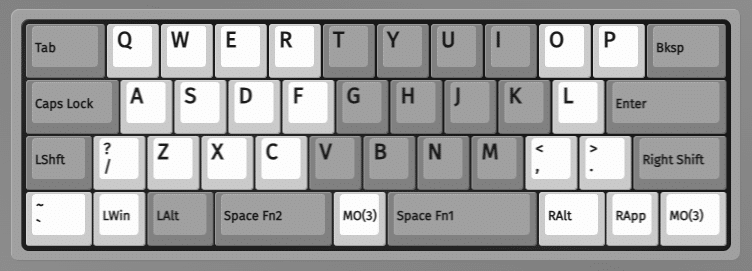
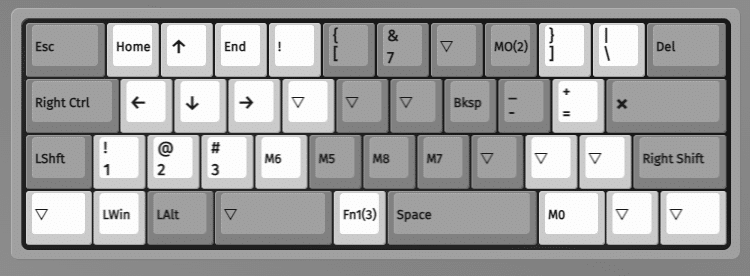
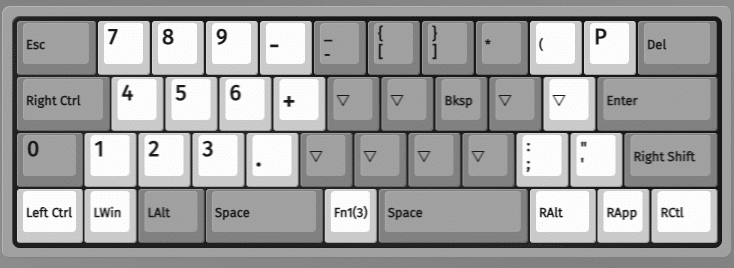
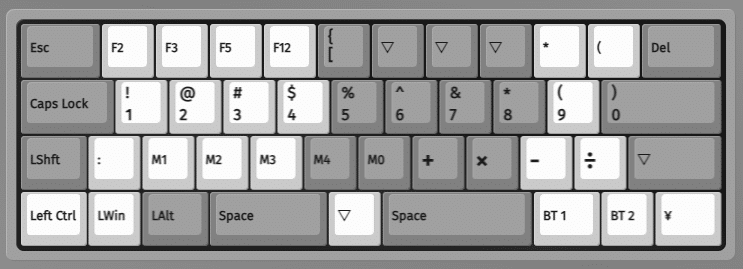
こんな感じですね
足りないのもあるのかもしれないですが、その辺はまだまだ適宜設定を変えているところです
実際に打ってみようとしないとわからないものです。。。
デフォルトでもある程度良かったのですがやっぱり好みに合わないことってありますよね
ANYキーは使えない

こちらにありますANYキーがTH40では機能として使えません
ANYキー?
QMKキーコードと呼ばれる、キーボードの動作を細かく制御するためのコードを直接入力できる特別なキーです。これにより、VIAの標準的な機能では実現できないような高度なカスタマイズが可能になります。
ANYキーのメリット自由度の高いカスタマイズ: 標準機能では設定できないような複雑なキー組み合わせや、特定のソフトウェアに合わせたキー割り当てなど、幅広いカスタマイズができます。
高度な機能の実現: マクロの定義、レイヤーの複雑な切り替え、特殊なキーコードの利用など、高度な機能を実現できます。
柔軟な設定: 他のキーとの組み合わせや、長押し・短押しなど、様々な条件を設定できます。
ANYキーの使い方QMKキーコードの調べ方: QMKのドキュメントや、オンラインのコミュニティで、必要なキーコードを調べます。
ANYキーの設定: VIAのインターフェースで、任意のキーをANYキーに設定します。
キーコードの入力: ANYキーの設定画面で、調べたQMKキーコードを入力します。
ANYキーの活用例特定のソフトウェアに合わせたキー割り当て: 特定のソフトウェアでよく使うショートカットキーを、自分の使いやすいキーに割り当てる。
複雑なマクロの作成: 複数のキー操作を一つのキーにまとめることで、作業効率を上げる。
レイヤーの複雑な切り替え: 複数の条件を組み合わせたレイヤーの切り替えを実現する。
特殊なキーコードの利用: 無限リピート、タップダンスなど、特殊な機能を実現する。
ANYキーを使う際の注意点QMKキーコードの理解: QMKキーコードの仕組みをある程度理解していないと、設定が難しくなる場合があります。
ファームウェアの書き込み: ANYキーの設定を変更するたびに、キーボードのファームウェアを書き込む必要があります。
バグの可能性: 複雑な設定を行うと、まれに意図しない動作をする場合があります。
まとめ
ANYキーは、VIAの高度な機能を最大限に活用するための重要な要素です。QMKキーコードを理解し、適切な設定を行うことで、自分だけのオリジナルなキーボードを作り上げることができます。
より詳しく知りたい場合は、以下の情報を参考にしてください。QMKのドキュメント: QMKの公式ドキュメントで、詳細なキーコードの一覧や設定方法を確認できます。
VIAのコミュニティ: VIAのコミュニティでは、他のユーザーが作成した設定例や、トラブルシューティングの情報が得られます。
マクロでもある意味で同じことはできるのですが、ANYキーであれば画面内で設定が完了するので個人的にはやはり使えたほうがいいです
例えば仮想デスクトップの移動のように
Ctrl+Windows+RIGHT(or LEFT)
というものは
C(G(KC_Left))
というような記述でできるようになっています
このような使い方に慣れてしまうとANYキーの存在は大きいと言わざるを得ませんね
マクロの場合

このような形で設定されます
ゲーミングデバイスなど使ったことある方にとっては割と見慣れたような設定画面かと思います
実際に打ち込んだものを記録させることもできますので、設定はそこまで困らないかなと
VIAの設定大変じゃないの?
VIAの設定は、慣れてくると非常に自由度の高いカスタマイズが可能になりますが、初めて触れる方にとっては少し複雑に感じるかもしれません。
VIAの設定が「大変」と感じる理由としては、主に以下の点が挙げられます。QMKキーコードの理解: ANYキーを使うためには、QMKキーコードと呼ばれる、キーボードの動作を細かく制御するためのコードを理解する必要があります。
設定項目の多さ: レイヤー、マクロ、キーの組み合わせなど、設定できる項目が非常に多く、どれから手をつければいいのか迷ってしまうことがあります。
ファームウェアの書き込み: 設定を変更するたびに、キーボードのファームウェアを書き込む必要があるため、手間がかかります。
しかし、VIAの設定は決して難しいものではありません。直感的な操作: VIAのインターフェースは比較的直感的に操作できるよう設計されており、マウスでドラッグ&ドロップするだけで、多くの設定を行うことができます。
豊富なチュートリアル: YouTubeやブログなどには、VIAの設定に関するチュートリアルがたくさんあります。これらの情報を参考にしながら、少しずつ設定を進めていくことができます。
コミュニティ: VIAのコミュニティでは、他のユーザーが作成した設定例や、トラブルシューティングの情報が得られます。
VIAの設定を始める際のポイントまずは簡単な設定から: 最初は、キーの入れ替えやレイヤーの切り替えなど、簡単な設定から始めてみましょう。
QMKキーコードは徐々に学ぶ: QMKキーコードは、必要に応じて少しずつ学んでいくようにしましょう。
バックアップを取っておく: 設定を変更する前に、現在の設定をバックアップしておくと、万が一問題が発生した場合に復元することができます。
VIAの設定は、まるで自分だけのキーボードを組み立てるようなものです。
最初は戸惑うかもしれませんが、少しずつ設定を進めていくうちに、自分だけのオリジナルなキーボードを作り上げる喜びを感じることができるでしょう。
もし、VIAの設定で何か困ったことがあれば、お気軽にご質問ください。具体的なキーボードモデル: どのキーボードを使っていますか?
やりたいカスタマイズ: どのようなカスタマイズをしたいですか?
エラーメッセージ: エラーメッセージが出ている場合は、どのようなメッセージが表示されていますか?
これらの情報があれば、より的確なアドバイスをすることができます。
VIAの設定は、あなたのキーボードをもっと快適にするための第一歩です。 ぜひ、チャレンジしてみてください!
なんでもそうですが最初はどうしても慣れが必要ですね
慣れてきて実際に打ってみた時に「ここじゃない」「ここにほしい」というのが当然出てきますので、それに合わせて構築していく
これが楽しいのです
特に40%キーボードではキー数が限られますのでますます設定の追い込みが重要になってきます
大変なのが楽しい
というわけのわからない話になってきています
周りからも不便そうなどとよく言われています。。。
改めてTH40というキーボードについて
TH40キーボード:個性的な40%レイアウトのメカニカルキーボード
TH40は、コンパクトでスタイリッシュな40%レイアウトのメカニカルキーボードです。一般的なキーボードよりもキー数が少なく、限られたスペースで効率的な入力を実現したい方におすすめです。
TH40の特徴40%レイアウト: キーボードのサイズを大幅に縮小し、デスクスペースを有効活用できます。
VIA対応: VIAソフトウェアを使って、キーマップを自由にカスタマイズできます。
ホットスワップ対応: ハンダ付けなしでスイッチを交換できるため、好みに合わせてカスタマイズ可能です。
RGBバックライト: 多彩なRGBバックライトで、自分好みのライティングを設定できます。
ワイヤレス接続: Bluetoothや2.4GHz無線で接続でき、ケーブルの煩わしさから解放されます。
TH40のメリットコンパクトで持ち運びやすい: ノートパソコンと一緒に持ち運んだり、狭いスペースでも快適に使用できます。
高いカスタマイズ性: VIAソフトウェアを使って、キーマップやバックライトを自由にカスタマイズできます。
効率的な入力: 特にプログラミングやコーディングなど、ショートカットキーを頻繁に使う作業に適しています。
TH40のデメリットキー数が少ない: 一般的なキーボードに比べてキー数が少ないため、慣れるまで時間がかかる場合があります。
一部のキーが配置されていない: 特殊なキーやテンキーがないため、全ての操作をカバーするには工夫が必要です。
TH40を選ぶべき人コンパクトなキーボードを求めている人: デスクスペースを有効活用したい人
カスタマイズを楽しみたい人: キーボードを自分好みに作り込みたい人
プログラミングやコーディングをする人: ショートカットキーを効率的に利用したい人
TH40の選び方スイッチ: キーの押し心地は、タイピングの快適さに大きく影響します。線形、タクタイル、クリック感など、様々な種類のスイッチがあります。
レイアウト: 40%レイアウト以外にも、60%レイアウトや75%レイアウトなど、様々なレイアウトがあります。
接続方法: 有線、Bluetooth、2.4GHz無線など、接続方法によって使い勝手は異なります。
まとめ
TH40は、コンパクトでスタイリッシュなデザインと、高いカスタマイズ性を持つメカニカルキーボードです。40%レイアウトに慣れることができれば、効率的な入力と快適なタイピング体験が得られます。
小さいはロマン
不便はロマン
そんな楽しみが詰まっているのがTH40というキーボードとVIAの追い込みです。
ざっくばらんですがこんなところで閉幕でございます
またよろしくお願いします。
